【プログラミング入門】javaでWEBアプリケーションを作ってみよう!【はじめに】
前回の記事で環境構築が完了できたかと思います。
ここからは実際にプログラミングの作業に移ります。
javaのコーディング作業ですね。
ここでは簡単にRestApiを作成して、サーバを起動させ動作の確認まで行っていきたいと思います。
以下の流れで進めていきます。
②APIを作成してみよう
③作成したAPIを動かしてみよう
プロジェクトを作成しよう
まず、STSを起動して新しいプロジェクトを作成しましょう。
起動したら以下の画面になるかと思います。
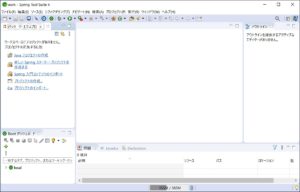
左側の「新しいSpringスタータ・プロジェクトを作成する」をクリックしましょう。
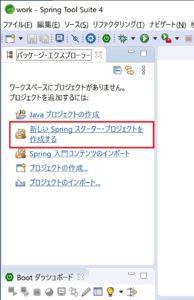
クリックすると以下が表示されます。
基本的にはそのままでいいですが、Javaバージョンだけ 11 にしておいてください。
変更出来たら次へをクリックしましょう。
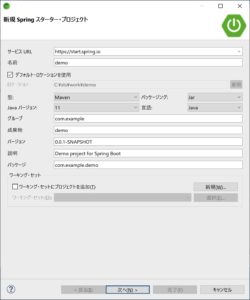
次はプロジェクト依存関係の選択画面が表示されます。
後で追加できるので今はとりあえず「Spring Web」を選択しておいてください。
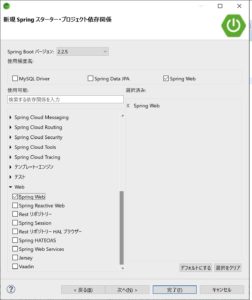
上記選択ができたら完了をクリックしましょう。
以下のようにパッケージエクスプローラに「demo」が表示されればプロジェクトの作成が完了です。
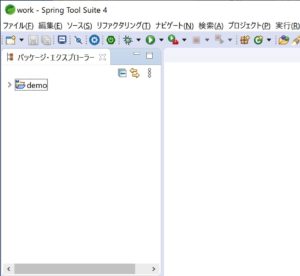
APIを作成してみよう
まず、できあがったプロジェクトの中身を見てみましょう。
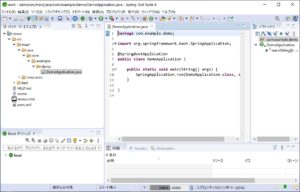
上記のようにリスト開いていくと「DemoApplication.java」が存在しているかと思います。
これはプログラムを起動するときにはじめに動くプログラムなので、間違って消さないように注意しましょう。
これからプログラミングしていくためにファイルを作成していきますが、すべて「DemoApplication.java」起点となります。作成するファイルは「DemoApplication.java」と同階層かその下の階層にする必要があります。
では、実際にプログラミングを進めていきたいと思います。
パッケージを作成する
パッケージの作成を行います。
パッケージとは簡単にプログラムのファイルを分かりやすくするためのフォルダ分けみたいなものです。
もちろんdemoフォルダにどんどんファイルを追加していくことでも動作はできますが、後で分かりにくくなるのでパッケージを作成して分かりやすくするように心がけましょう。
では、進めていきます。
まず、「com.example.demo」を右クリックして、以下のようにパッケージを新規作成しましょう。
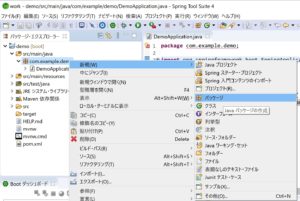
パッケージの新規画面が表示されるので、名前の欄に「.api」を追加して完了をクリックしましょう。
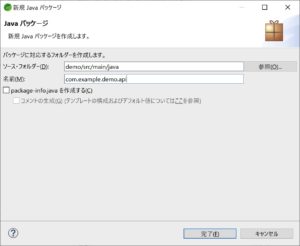
以下の空パッケージが作成されたかと思います。
現状の状態だとパッケージエクスプローラが見にくいので以下の手順で階層に変更しましょう。
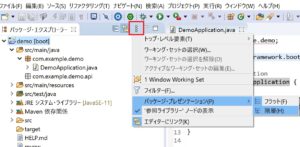
以上でパッケージの作成が完了です。
APIを実装してみよう
ここで実際にプログラムのファイルを作成してみましょう。
はじめにjavaファイルを作成します。
先ほど作成した空パッケージを右クリックし以下のクラスをクリックしてください。
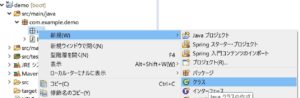
そしたら以下の画面が表示されますので、名前に「Test」と入力して、完了をクリックしましょう。

すると以下のように「Test.java」が作成されたかと思います。
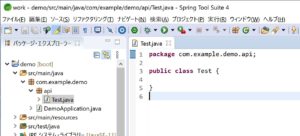
このままだと何も処理が書かれていない状態なので、処理を書いていきます。
先ほど作成したファイルを以下のように書いてみてください。
package com.example.demo.api;
import org.springframework.web.bind.annotation.CrossOrigin;
import org.springframework.web.bind.annotation.RequestMapping;
import org.springframework.web.bind.annotation.RequestMethod;
import org.springframework.web.bind.annotation.RestController;
@RestController
@RequestMapping("/api/test")
public class Test {
@RequestMapping(method = RequestMethod.GET)
public String get() {
return "{\"test\": \"APIの練習です\"}";
}
}
これで実装終わりです。
クライアントから「/api/test」のURLでGETリクエストがあった場合に固定文言を返却するAPIです。
簡単に説明すると「@」の記述があるかと思いますが、アノテーションと呼ばれるものでこれを付けるだけで後はSpringというフレームワークがいろいろよしなに処理をしてくれます。
なので、実際に書いた内容はget()メソッドだけです。
Springの内容については今回は割愛しますが、ざっくり上記の説明すると「@RestController」はクライアントから要求あったらここで制御してRestApiとして処理しますよという指定です。
「@RequestMapping」は、指定されたURL(/api/test)がクライアントからリクエストされたURLと一致したらここで実装した処理を動かしますよという指定です。
最後に「@RequestMapping(method = RequestMethod.GET)」は、クライアントの要求がGETであればここのメソッドを動かしますよという指定です。
作成したAPIを動かしてみよう
では、先ほど作成したプログラムを動かしてみましょう。
以下のようにパッケージエクスプローラの「demo」を右クリックして、「Spring Boot アプリケーション」をクリックしましょう。
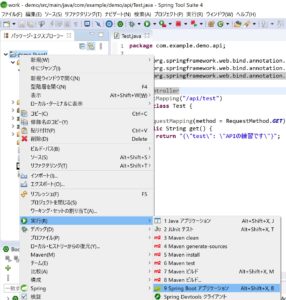
するとコンソールにいろいろ出力され、WEBサーバが起動します。
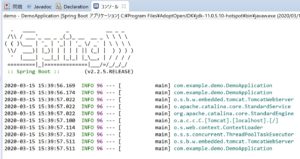
無事起動ができたらブラウザからアクセスしてみましょう。
URLに以下を打ち込んでEnterを押しましょう。
「http://localhost:8080/api/test」
以下が表示されるかと思います。
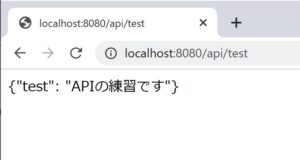
以上で簡単なAPIの完成です。
最後に
うまくいきましたでしょうか?
そこまで難しくなかったと思います。
もし、ここまでうまくいかないようでしたらコメントかお問い合わせよりご連絡頂けましたら可能限りご回答いたします。
今回で簡単なRestApiの作成方法が学ぶことができたかと思います。
次はデータベースにアクセスして、実務よりな実装を行いたいと思います。



コメント